Contenuti:
Crea un account di Google Ads
Partiamo dalla creazione dell’account
Crea l’account di Google Ads. Visita questa pagina, clicca su inizia ora e crea l’account. Per creare l’account puoi effettuare il login con il tuo account gmail esistente. Se non ne hai uno, crealo, è gratuito e ci vuole poco tempo. Dopo esserti loggato con il tuo account gmail ti troverai davanti questa schermata:
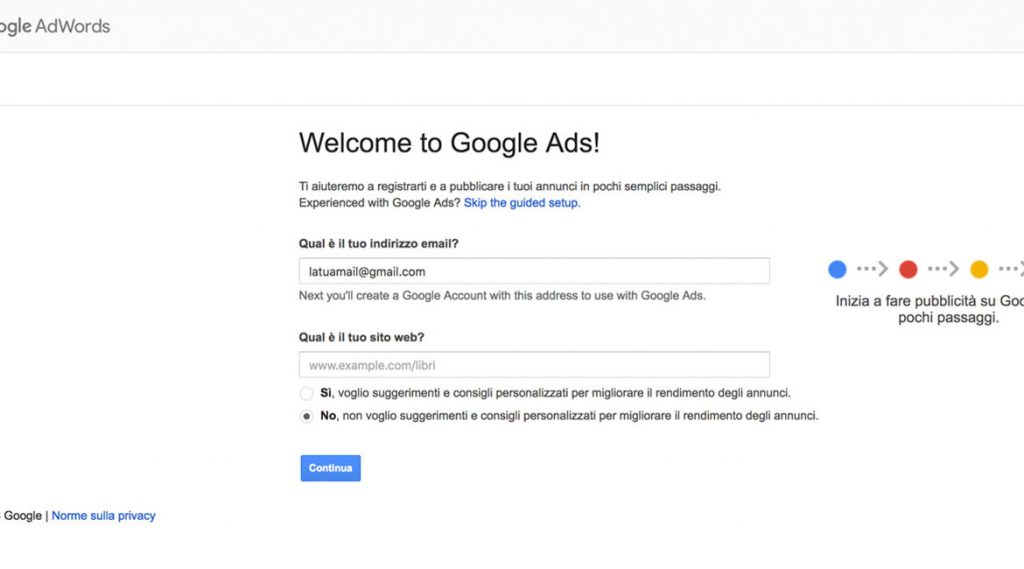
Riempi tutti i campi inserendo i dati richiesti e prosegui.
Ti troverai di fronte questa schermata. Clicca su “hai esperienza con AdWords”, ti guiderò nella creazione della campagna.
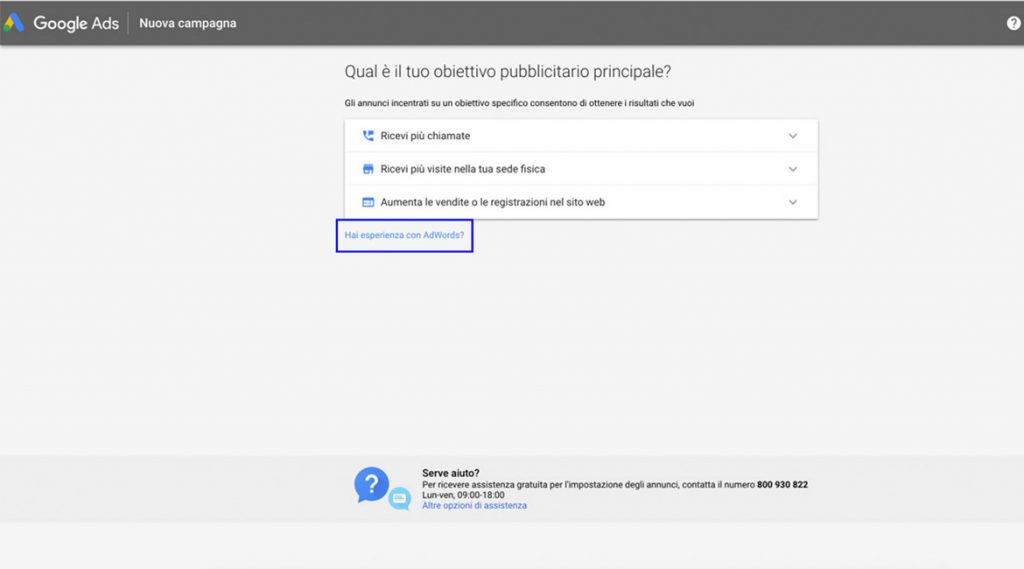
Nella schermata successiva clicca su “ignora e crea una campagna più tardi”.
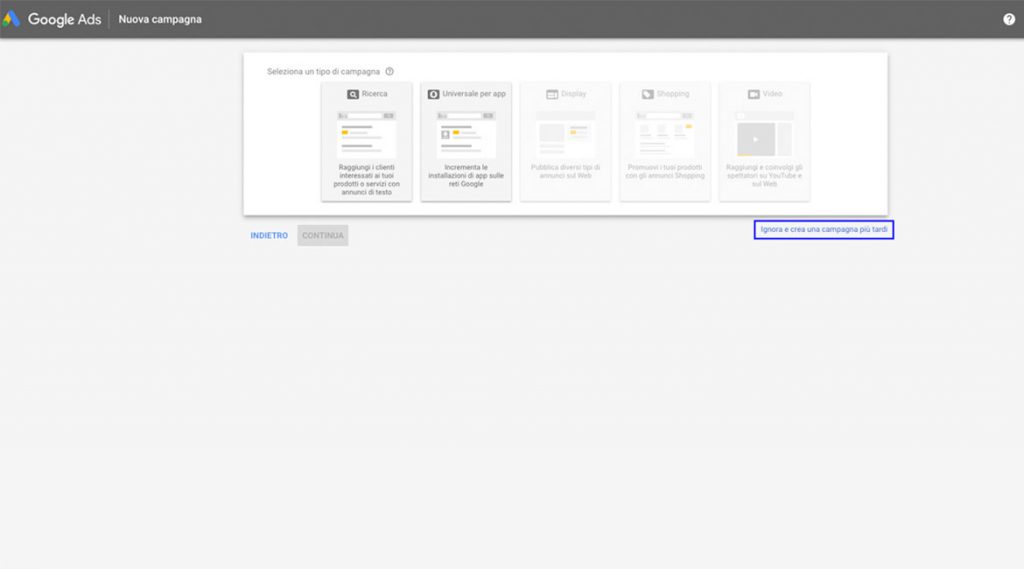
Infine conferma le informazioni del business che devi pubblicizzare:
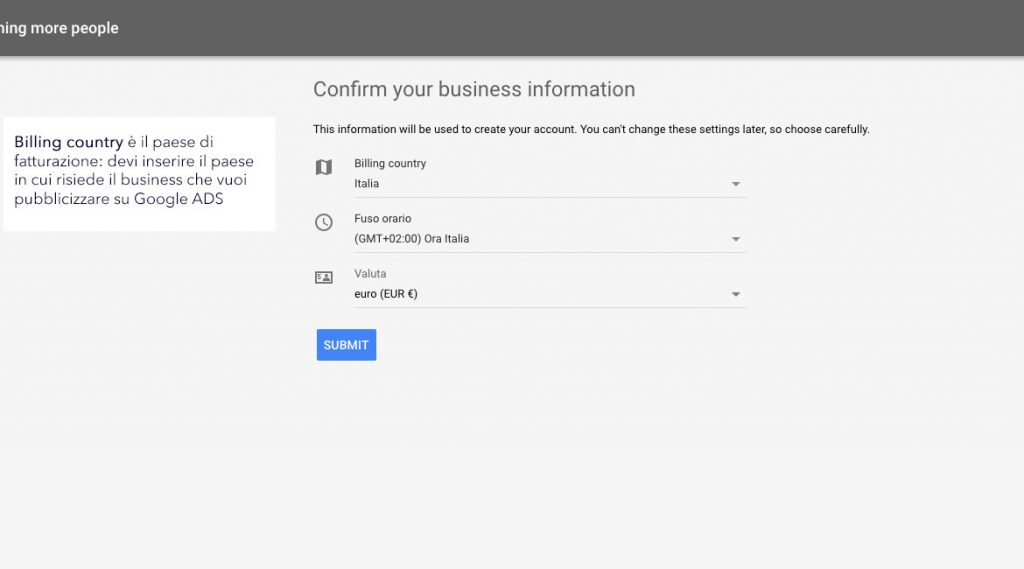
Hai finito di settare l’account di Google ADS! Ora passiamo alla creazione della campagna.
Creazione della campagna di Google ADS
Ora ti trovi nella home di Google ADS. Vedi la colonna grigio chiaro di sinistra? Clicca su campagne, poi sul pulsante blu a forma di + e clicca su nuova campagna, ti apparirà questa finestra:
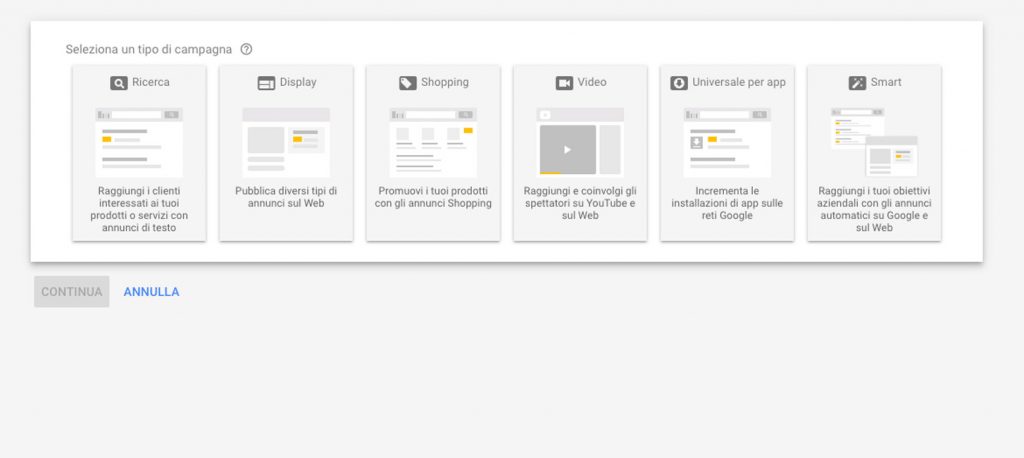
Fermiamoci un attimo e facciamo un piccolo resoconto sui diversi tipi di campagna.
I tipi di campagna di Google ADS
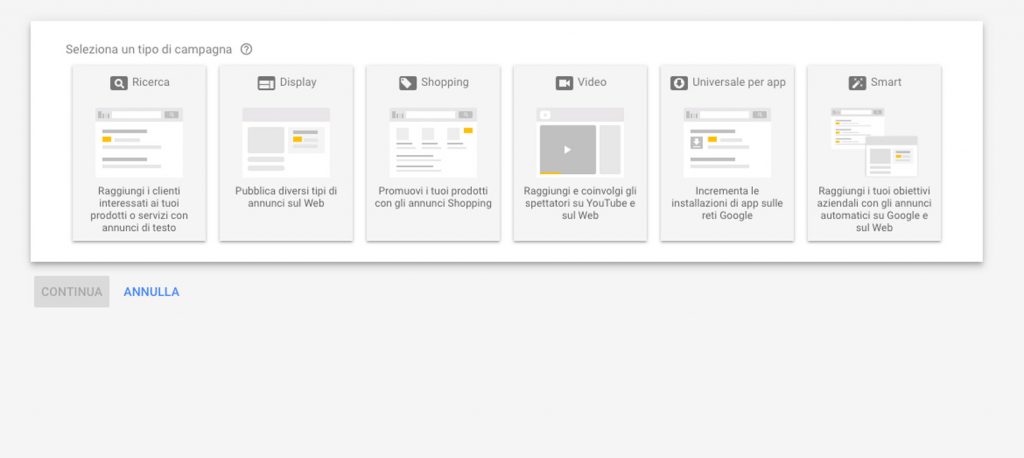
- Ricerca: gli annunci di ricerca a pagamento vengono pubblicati nella SERP, prima dei risultati organici.Servono ad intercettare una persona mentre effettua una ricerca.Esempio: un utente cerca “autonoleggio a milano”. Hai una campagna sulla rete di ricerca, attiva per la parola chiave “autonoleggio a milano”. Il tuo annuncio compare nei primi risultati dando visibilità al tuo sito. Se l’utente clicca, atterra sul tuo sito web e può acquistare il tuo servizio. Quando usi questo tipo di campagna devi scegliere l’obiettivo che vuoi raggiungere, ce ne sono 3:
- Vendite: aumentare le vendite
- Lead: aumentare il numero di potenziali clienti
- Traffico: aumentare il traffico sul sito web
I primi due permettono di scegliere come raggiungere l’obiettivo: visite al sito web, telefonate, download di un app.
- Display: le pubblicità display sono dei banner composti da un’immagine con del testo sopra. Puoi utilizzare foto che suscitano emozioni. Accompagnale con un testo che inviti all’azione.
- Shopping: sono i banner pubblicitari di Google Shopping. Mostrano il tuo prodotto a chi sta cercando un prodotto simile.
- Video: la classica pubblicità video che trovi su Youtube. Consiste in un breve video in cui puoi sponsorizzare la tua attività. Il video devi crearlo te, poi pubblicizzarlo attraverso Youtube. Youtube mostra il tuo video agli utenti che hanno interessi in linea con il tuo prodotto.
- Universale per app: servono ad invitare gli utenti ad installare la tua app. Devi fornire a Google: un testo, il budget, un’offerta di partenza, la lingua e le località. Il sistema creerà diverse combinazioni di annunci per sponsorizzare la tua app.
- Smart: le pubblicità smart permettono di distribuire gli annunci su diversi canali pubblicitari. Il sistema sceglie il pubblico basandosi su: dispositivo, località e comportamento. Ogni campagna smart può essere focalizzata su una di queste 3 azioni:
- Chiamate alla tua attività
- Visite alla tua vetrina
- Azioni sul tuo sito web
PS: tra le varie opzioni potete scegliere di creare una campagna senza obiettivo. L’obiettivo può essere configurato a posteriori.
Impostazioni iniziali della campagna
Questa è la schermata iniziale quando sei al 1° livello delle impostazioni della campagna:
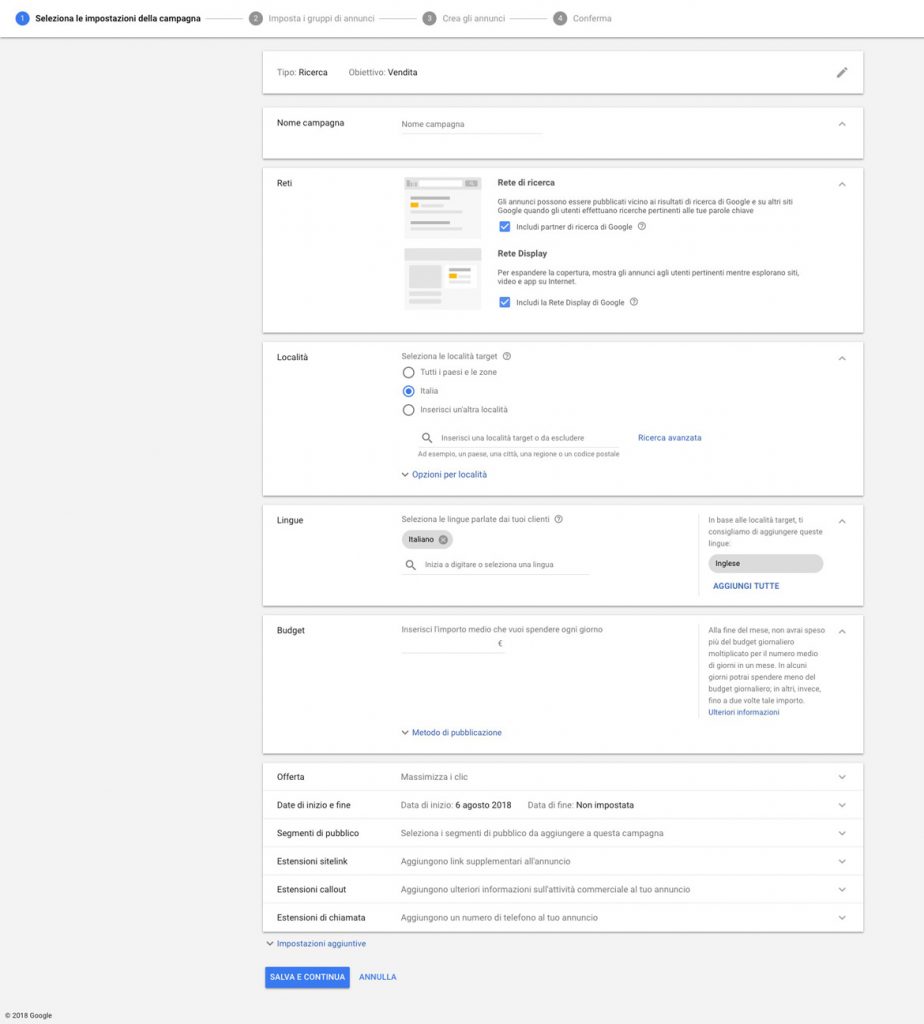
- Nome campagna: scegli un nome che ti aiuti a ricordare di cosa tratta questa campagna.
- Reti: le reti in cui vuoi pubblicizzare il tuo annuncio. Il mio consiglio è di selezionare tutte e due. A meno che tu voglia utilizzare una sola di queste reti per uno scopo specifico.
- Località: la/le località di provenienza degli utenti a cui verrà mostrato il tuo annuncio. Seleziona quella che desideri.
- Opzioni per località: serve ad affinare il target ed escludere segmenti che non ti servono. A meno di particolari necessità lascia le impostazioni consigliate.
- Lingue: le lingue degli utenti a cui verranno mostrati gli annunci. Puoi selezionarne più di una.
- Budget: il budget giornaliero medio che vuoi spendere in questa campagna.Metodo di pubblicazione: standard spende il budget in maniera uniforme per tutta la durata dell’inserzione;accelerata spende più rapidamente e potrebbe finire prima. Può essere utile in determinati casi, io ti consiglio di lasciare standard.
- Offerta: qui scegli a cosa dare la priorità, se le conversioni o i clic. Puoi anche scegliere direttamente la tua strategia di offerta. Per la tua prima campagna ti consiglio di scegliere clic o conversioni. Lascia stare le strategie di offerta per ora.
- Date di inizio e fine: le date di inizio e fine campagna.
- Segmenti di pubblico: i segmenti di pubblico a cui mostrare le tue inserzioni. Esempio: vuoi mostrare il tuo annuncio a chi è in cerca di un meccanico. Scrivi “riparazioni auto” nella casella e vedrai suggerimenti per i segmenti di pubblico. Scegli quelli che ritieni più affini alla tua attività. Targeting: restringe la campagna ai segmenti di pubblico. Puoi aggiustare le offerte per i segmenti che ti interessano.Osservazione: la copertura non verrà ristretta ai segmenti. Hai comunque la possibilità di aggiustare le offerte per i tuoi segmenti di pubblico. Serve a monitorare il rendimento degli annunci senza influenzarne la copertura.
- Estensioni sitelink: le estensioni sitelink creano una scorciatoia ad una sezione del sito. Compaiono sotto l’annuncio principale. Esempio: puoi creare un estensione sitelink alla pagina chi siamo. Puoi pianificare la pubblicazione delle estensioni solo per un determinato periodo di tempo.
- Estensioni callout: consentono di mostrare snippet di testo aggiuntivi. Servono ad attirare l’attenzione. Qui puoi inserire sconti e promozioni o sottolineare i punti di forza del tuo business.
- Estensioni di chiamata: servono a mostrare il tuo numero di telefono di fianco l’annuncio. L’utente può cliccare e telefonare direttamente a te.
- Estensioni snippet strutturati: sono simili alle estensioni callout, ma sotto forma di elenco. Puoi usarle per mostrare un elenco di servizi aggiuntivi.
- Estensioni per app: integrano il link alla tua app all’interno del tuo annuncio. L’utente può cliccare sul link del tuo sito o su quello dell’app.
- Estensioni messaggio: è un pulsante per inviare un SMS. Possono essere mostrate solo a chi naviga da smartphone. Puoi impostare un testo preparato che la persona può inviare quando clicca sull’icona.
- Estensioni di località: aiutano a trovare le sedi della tua attività. Mostrano l’indirizzo, la distanza, e una mappa per raggiungere la località. Si può integrare con un pulsante “chiama” per telefonare direttamente all’attività.
- Estensioni di promozione: è uno sconto o un’offerta in grassetto per attirare l’utente. Si possono inserire informazioni aggiuntive insieme alla promozione.
- Estensioni di prezzo: vengono visualizzate sotto forma di schede. L’utente può cliccare per consultare un servizio sul tuo sito.
- Rotazione annunci: serve a ruotare gli annunci, sceglie automaticamente quelli performanti.
- Pianificazione annunci: pubblica gli annunci secondo la tua pianificazione. È molto utile per mostrare gli annunci solo nei giorni ed orari che scegli.
- Opzioni URL campagna: è il modello di monitoraggio. È una parte di URL che viene aggiunta alla fine del tuo URL quando un utente clicca sull’annuncio. Per ora non devi usarlo.
- Annunci dinamici della rete di ricerca: gli annunci dinamici sono una vera chicca. Il sistema, da solo, crea un annuncio in base all’intenzione di ricerca dell’utente. Per farlo, preleva dal tuo sito le informazioni di cui ha bisogno, e sceglie la pagina di destinazione.
Dopo aver impostato tutti i settaggi desiderati, passiamo alla creazione delle campagna. Creiamo diversi gruppi di annunci in base alle tematiche che tratta il nostro sito.
Crea i gruppi di annunci
Ora ci troviamo nella pagina di impostazione dei gruppi di annunci.
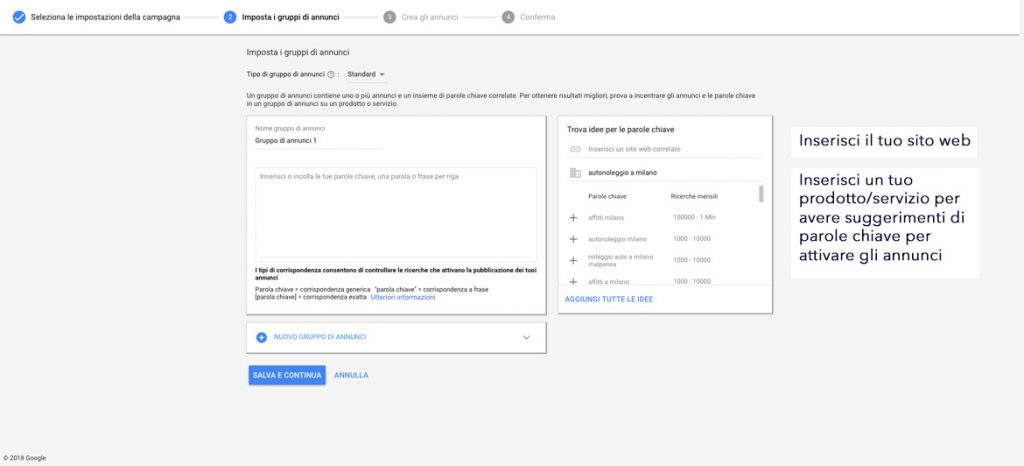
Dall’alto troviamo:
Tipo di gruppi di annunci: ci sono due tipi di gruppi di annunci, standard e dinamico. Li approfondiamo nel prossimo paragrafo.
Nome: qui devi inserire il nome del tuo gruppo di annunci. Ti consiglio di dividere gli annunci in base ai tuoi servizi/prodotti. Esempio: se i tuoi servizi sono autonoleggio e riparazioni auto, crea un gruppo per ognuno.
Tipi di corrispondenza: corrispondenza generica, corrispondenza a frase, corrispondenza esatta, corrispondenza esclusa. Continua a leggere li approfondiamo più in basso.
Trova idee per le parole chiave: qui puoi inserire i nomi dei tuoi servizi e trovare idee per le parole chiave. Inserisci il nome di un servizio e Google ti darà suggerimenti sulle parole chiave da usare.
Scelta delle parole chiave
Questo procedimento che si chiama keyword research, meriterebbe un approfondimento a parte. Scegli le parole chiave più pertinenti alla tua attività, lasciando da parte quelle generiche. Esempio: hai un bed and breakfast a Roma e lo vuoi pubblicizzare. Usa parole chiave come “bed and breakfast roma” piuttosto che “bed and breakfast”. Cerca di essere pertinente nella scelta delle keyword.
Annuncio standard e annuncio dinamico
- annuncio standard: è il classico annuncio di Google AdWords. Va creato a mano, inserendo il titolo e la descrizione. Possibilmente deve contenere la parola chiave ed una call-to-action.
- annuncio dinamico: non va creato a mano, ci pensa Google ADS. Usa la parola chiave e il titolo della pagina per generare un titolo attraente che inviti l’utente a cliccare. Allo stesso modo, genera l’URL e la descrizione dell’annuncio, sempre in maniera automatica e dinamica.
Tipi di corrispondenza
- Corrispondenza generica: mostra i tuoi annunci a chi effettua ricerche con:
- keyword correlate (autonoleggio auto e macchine a noleggio sono keyword correlate.)
- errori di ortografia
- sinonimi
- varianti della keyword
- ricerche pertinenti.
- Modificatore di corrispondenza generica: aumenta la pertinenza delle parole chiave, restringendo il pubblico.
- Corrispondenza a frase: pubblica gli annunci anche con parole aggiuntive alla fine o all’inizio della tua keyword, ma non a metà della frase. Esempio: la tua parola chiave è autonoleggio auto. L’annuncio può essere pubblicato anche con autonoleggio auto a milano, ma non con autonoleggio lungo termine Milano.
- Corrispondenza esatta: i tuoi annunci vengono pubblicati solo con keyword secca. Anche se le parole hanno un ordine diverso ma non alterano il significato della frase.
- Corrispondenza esclusa: impedisce che gli annunci vengano pubblicati per alcune parole chiave.
Devi scegliere te quale tipo di corrispondenza vuoi usare. Generica permette la pubblicazione per ricerche meno pertinenti, corrispondenza esatta restringe il campo.
Campo ristretto = maggiore pertinenza minor pubblico
Campo ampio = minore pertinenza maggiore pubblico
Decidi te come agire. Fai dei test e verifica i risultati. Se necessario aggiorna le impostazioni in seguito.
Crea gli annunci
Per ogni gruppo di annunci creato comparirà un box con scritto “nuovo annuncio”. Cliccaci per aprire il menù di scrittura dell’annuncio.
Se clicchi sul simbolo a forma di stella, vicino “nuovo annuncio di testo”, compare un riquadro con i suggerimenti per scrivere gli annunci.
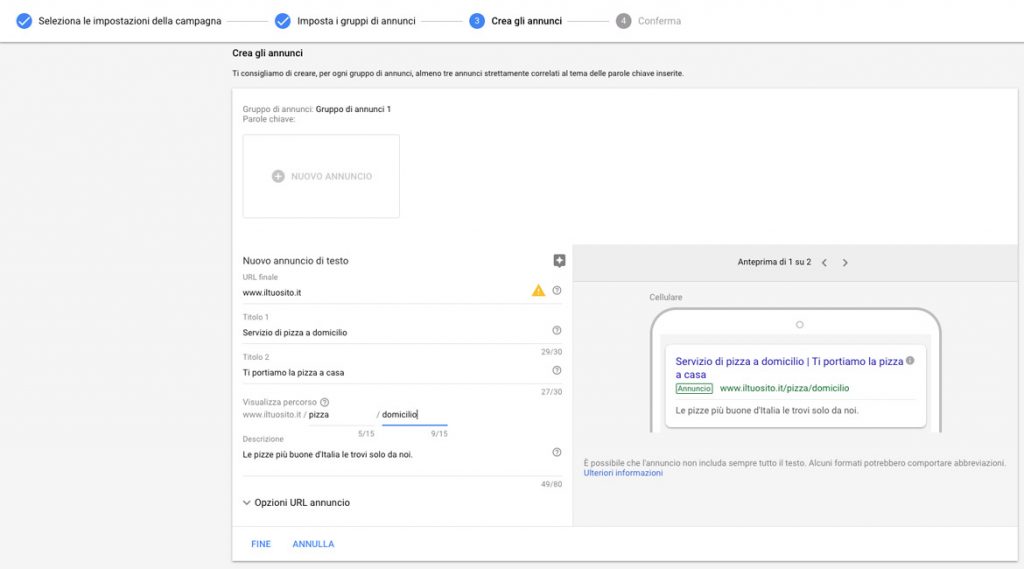
Scrittura degli annunci
Per la tua prima campagna ti consiglio di fare un po’ di prove utilizzando diverse combinazioni di parole chiave e call-to-action.
Puoi utilizzare gli esempi di annunci per prendere spunto e scrivere i tuoi annunci. Ricorda sempre di inserire la tua keyword e possibilmente anche una call-to-action.
Esegui-misura-correggi.
Questo è il metodo che devi utilizzare.
Premi su salva e continua, comparirà la schermata di conferma.
Complimenti! La tua prima campagna Google ADS è pronta!
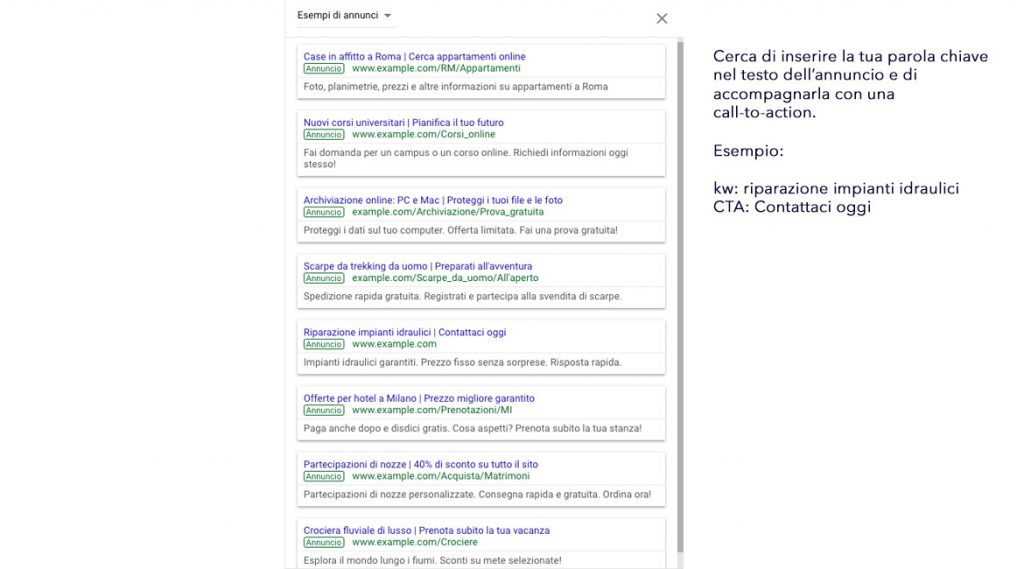
Ora tocca a te
Quali sono le difficoltà che incontri quando crei una nuova campagna di Google ADS? Lascia un commento nel box qui sotto!
Se per te è stata utile condividila sul tuo social preferito, potresti aiutare altre persone in difficoltà!


